معمولاً حین کار با رایانه کاربران ایرانی با مشکلاتی دست و پنجه نرم میکنند که کاربران خارجی چندان با آنها مواجه نمیشوند. برای مثال بارها پیش آمده است که کاربران نتوانند درون فتوشاپ به درستی تایپ کنند. از سوی دیگر مشکل در تایپ کردن حروف فارسی حتی خارج از نرم افزارها نیز به قوت خود باقی است.
احتمالاً شما هم در گذشته با چنین مشکلی مواجه شدهاید و یا اکنون در حال کلنجار رفتن با آن هستید. بنابراین باید به سرعت به حل این مشکل بپردازیم اما پیش از هر چیز باید متوجه باشید که این مشکل از صفه کلید شما نیست.
چنین مشکلی معمولاً از سمت سیستم عامل و یا در حقیقت قسمت نرم افزاری ماجرا است. شرکتهای سازنده صفحه کلید از استانداردهایی پیروی میکنند که تولید کنندگان سیستم عاملها و نرم افزار به سادگی از پتانسیل آنها برای پیادهسازی هر زبانی بهره ببرند.
بنابراین اگر تصور میکنید که میتوانید با تغییر صفحه کلید و تهیه یک صفحه جدید برای همیشه از شر این مشکل خلاص شوید، اشتباه میکنید. اگر راهحلهایی را که در ادامه بیان میکنیم، به درستی دنبال کنید، میتوانید این مشکل را هر بار در هر سیستم و یا رایانه دیگری حل کنید.
از سوی دیگر باید این موضوع را در نظر داشته باشید که آموزش مهارتهای کامپیوتر فرادرس به شما کمک میکند با یادگیری اصول پایه هر موضوع و مفهوم پشت آن، به سادگی از فرایندهایی که در ادامه توضیح خواهیم داد، مطلع شوید. به این صورت شما میتوانید در دفعات بعد که با چنین مشکلی مواجه میشوید، خودتان به حل آن بپردازید.
حل مشکل تایپ در ویندوز ۷
ویندوز ۷ هنوز هم محبوبیت زیادی بین کاربران دارد و اصلاً عجیب نیست اگر شما هم از این ویندوز استفاده میکنید. برای حل مشکل تایپ در این نسخه از ویندوز شما باید از Start وارد Control Panel بشوید. پس از ورود به این بخش در قسمت بالا سمت راست میتوانید از فیلد جست و جو برای یافتن بخش Clock, Language and Region استفاده کنید.
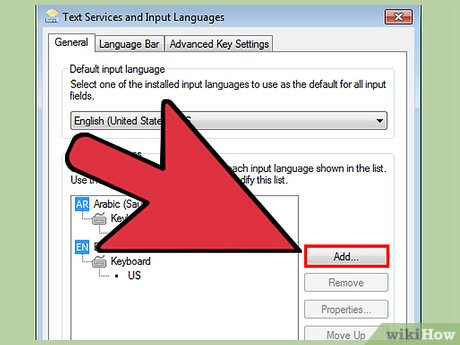
به هر حال شما باید وارد این بخش شوید. حتی بدون نیاز به ورود به Control Panel میتوانید از طریق جست و جوی موجود در منوی Start، این بخش را پیدا کنید.
بعد از ورود به این بخش، گزینه Change Keyboards or input methods را انتخاب کنید.
حال در این بخش شما با تنظیمات زبان ویندوز دستگاه خود مواجه هستید. اگر وارد بخش درستی شده باشید، چهار زبان یا همان Tab در این قسمت در اختیار شما قرار میگیرد. شما باید پس از ورود به زبان Keyboards and Languages گزینه Change Keyboards را که اولین گزینه صفحه محسوب میشود را بیابید و وارد آن شوید.
در اینجا برخی از بخشها بیش از اندازه طولانی به نظر میرسند اما به هر حال طی تنها چند ثانیه و یا دقیقتر، کمتر از ۱ دقیقه میتوانید تمام گزینههای آن را پیدا کرده و به خوبی درک کنید.
در قسمت پایین سمت راست، چند گزینه از جمله Add، Remove، Properties و … وجود دارد. این گزینهها برای مدیریت زبانها استفاده میشوند.
اگر زبان فارسی را در قسمت چپ این فیلد مشاهده میکنید، از طریق گزینه Remove آن را حذف کنید. سپس با انتخاب گزینه Add میتوانید زبان فارسی را دوباره به این قسمت اضافه کنید. پیشنهاد میشود برای جایگیری صحیح دکمه در جای خود، از زبان فارسی استاندارد بهره بگیرید اما به هر حال تمام زبانهای فارسی موجود در زبان باز شونده بالای صفحه، میتوانند مشکل جابهجایی حروف و تایپ نادرست را حل کنند.
اما چرا پیشنهاد میشود که از فارسی استاندارد استفاده کنید؟ چون این ورودی برای تایپ ده انگشتی ضروری به شمار میرود. شما می توانید راهنمای افزایش سرعت تایپ ده انگشتی را به این منظور مطالعه کنید.
حل مشکل تایپ در ویندوز ۸
معمولاً برای رفع مشکل ویندوز ۸ باید از روش متفاوتی استفاده کنید. اگر این روش پاسخگو باشد، شما در اولین اقدام و بدون نیاز به ورود به تنظیمات میتوانید مشکل خود را حل کنید.
در ویندوز ۸ کاربران میتوانند با فشردن Num Lock (که معمولاً برای فعال کردن حروف بزرگ و کوچک در ویندوز ۷ استفاده میشود)، زبان ورودی را تغییر دهند و به جای انگلیسی، با فارسی به صورت درست تایپ کنند.
برخی دیگر از کاربران از جمله افرادی که با لپ تاپ یا کیبودهای فشرده کار میکنند، نمیتوانند با این حالت زبان را تغییر دهند. در این زمان پیشنهاد میشود که از ترکیب کلیدهای Fn و Num Lock به صورت همزمان استفاده کنید. با این وجود اگر مشکل شما هنوز هم پابرجاست، نگران نباشید.
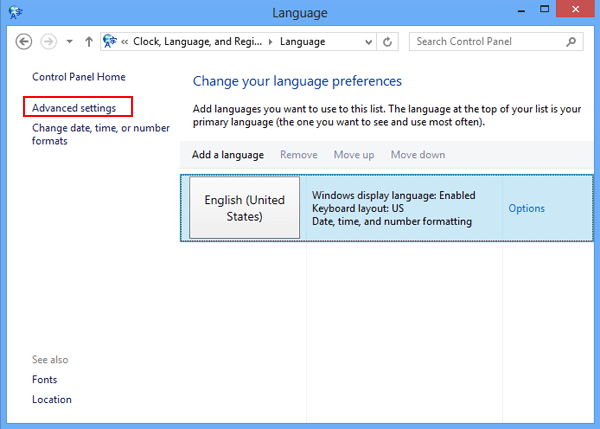
اکنون قسمت سخت ماجراست که شاید اندکی مراحل بیشتری را طی کنید ولی در نهایت میتوانید مشکل را کاملاً برطرف نمایید. به این منظور شما میتوانید با کلیک روی گزینه Language در قسمت نشانگر زبانها، وارد فهرست زبانهای سیستم خود شوید. اگر زبان فارسی را پیشتر به درستی به این قسمت وارد کرده باشید، میتوانید با انتخاب آن، به درستی تایپ کنید.
اما اگر زبان را به درستی نصب نکرده باشید چه؟ اکنون باید وارد تنظیمات بشوید و از آنجا به بخش Control Panel مراجعه کنید. اگر نمیدانید که چطور وارد این بخشها شوید، از ترکیب کلیدهای Win و C استفاده کنید تا گزینه Settings و سپس با کلیک روی آن، گزینه Control Panel به شما نمایش داده شود.
اکنون مراحل شبیه همان چیزی است که در ویندوز ۷ توضیح دادیم. شما میتوانید با ورود به بخش Change input methods که در قسمت Clock, Language and Region قرار گرفته است، به اصلیترین بخش تنظیمات ویندوز ۸ وارد شوید.
اگر پس از انتخاب گزینه Options در فهرستی که نمایش داده میشود، بتوانید زبان فارسی را ببینید، نیازی به اضافه کردن دوباره آن نیست. ابتدا آن را با گزینه Move Up به بالای فهرست منتقل کنید تا اولویت اصلی را دریافت کنید اما اگر این راه حل جوابگو نبود، آن را حذف کنید تا دوباره اضافهاش کنیم.
برای اضافه کردن زبان جدید گزینه Add Language میتواند زبان مورد نظر شما را به فهرست اضافه کند. به ترتیب با انتخاب Add an input method و اضافه کردن زبان مورد نظر، شما میتوانید زبان فارسی را به سیستم خود اضافه کنید.
اکنون به سادگی میتوانید به تایپ بپردازید و اطمینان یابید که تا زمانی که تنظیمات را تغییر ندهید، مشکلی برای زبان سیستم شما رخ نخواهد داد. اگر مطمئن نیستید که در چه صورت احتمال دارد که به تنظیمات وینددوز آسیب بزنید، آموزش کار با ویندوز نگرانی شما را برطرف میکند و همچنین مهارتهای مناسبی را هم به شما یاد میدهد.
حل مشکل تایپ در ویندوز ۱۰
مایکروسافت سعی کرده است در ویندوز ۱۰ استفاده از تمام بخشها و مخصوصاً صفحه کلید و زبانها را تا حد ممکن ساده و کاربرپسند کند. با این حال اصلاً بعید نیست که شما حتی در این نسخه هم تایپ فارسی به مشکل بخورید.
اگر مطمئن هستید که زبان فارسی در میان زبانهای ویندوز شما قرار ندارد و نمیتوانید آن را از نوار وظایف پایین صفحه انتخاب کنید، وارد بخش تنظیمات یا Settings از طریق منوی Start شوید. راههای ورود به تنظیمات در این ویندوز نیز بسیار زیاد است اما به هر حال شما باید در بخش Settings وارد قسمت Language شوید.
در این بخش میتوانید زبانهای موجود روی سیستم خود را مشاهده کنید و همچنین با کلیک روی گزینه Options وارد بخش اضافه کردن زبانهای جدید شوید.
سپس با انتخاب زبان فارسی، گزینه Add را انتخاب کنید تا این زبان هم در سیستم شما فهرست شود. اکنون به احتمال بسیار زیاد مشکل تایپ شما حل شده است اما اگر هنوز هم حروف به صورت جابهجا و نامناسب نمایش داده میشوند، از این قسمت خارج نشوید.
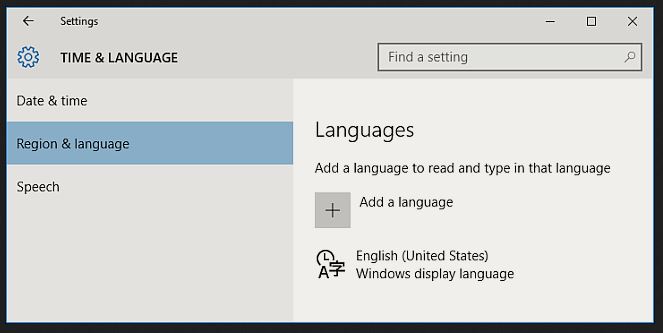
در همین قسمت بررسی کنید که چه زبانهایی روی سیستم شما فهرست شدهاند. اگر بیش از یک زبان فارسی در این قسمت مشاهده میکنید، به جزء یک عدد (بهترین آنها فارسی استاندارد است) همه را حذف کنید. این کار را میتوانید با انتخاب زبان مورد نظر و سپس کلیک کردن روی گزینه Remove انجام دهید.
دیگر راه حل های راهکارهای حل مشکل تایپ و جابهجایی حروف
از سوی دیگر گاهی اوقات کیبوردها و مخصوصاً صفحه کلیدهای گیمینگ همراه با نرم افزارهای جانبی به بازار عرضه میشوند. اگر چنین نرم افزاری را نصب کردهاید، یا از تنظیمات به دنبال رفع مشکل بگردید یا آن را کاملاً حذف کنید.
اگر این راه هم به شما کمک نکرد، به سراغ Device Manager بروید. به این منظور با کلیک راست روی Computer، همین گزینه را انتخاب کنید.
سپس با ورود به صفحه جدید، از میان گزینههای موجود، گزینه Keyboards را انتخاب و درایور صفحه کلید خود را پیدا کنید. شما میتوانید با کلیک راست روی درایو و انتخاب گزینه Uninstall Device، درایو صفحه کلید را پاک کنید.
اکنون میتوانید صفحه کلید را جدا کرده و آن را دوباره وصل و رایانه را مجدد راهاندازی کنید. این درایو دوباره در استفاده بعدی از صفحه کلید به صورت خودکار نصب میشود و احتمالاً این بار نیز مشکل آن حل خواهد شد.
گاهی اوقات این مشکل در نرم افزارهای دیگری مانند ورد هم رخ میدهد. معمولاً حتی در نرم افزارهای دیگر هم میتوان با انجام همین فرایندها مشکل تایپ و جابهجایی حروف را حل کرد.
با این وجود اگر آموزش ورد را دنبال کنید، نه تنها میتوانید چنین مشکلاتی را بدون نیاز به ساعتها جست و جو در اینترنت حل کنید، بلکه قادر خواهید بود تا از دیگر بخشهای این نرم افزار نیز مانند یک حرفهای استفاده کنید و در صورت بروز هر مشکلی، آن را کنار بزنید.
حل مشکل تایپ در سیستم عاملهای سایر رایانهها
سیستم عام مک حتی در کشورهای خارج از ایران هم به اندازه ویندوز محبوب نیست و کاربران کمتری از آن استفاده میکنند. قیمت بالای محصولات اپل در داخل کشور و عدم امکان نصب مستقیم مک او اس روی رایانههایی که توسط شرکتهایی غیر از اپل ساخته شدهاند، درصد استفاده از آنها در ایران را به شدت کاهش داده است.
اما اگر شما از این سیستم عامل استفاده میکنید، باز هم قرار نیست مشکلتان بدون راه حل باقی بماند. در حالت عادی میتوانید از طریق بالای صفحه، زبانهای اضافه شده به سیستم عامل خود را مشاهده کنید.
اگر تنظیمات را تغییر نداده باشید، با استفاده همزمان از دکمههای Command (CMD) و Space میتوانید زبان را تغییر دهید.
اگر زبان فارسی روی دستگاه شما موجود نیست، به بالا سمت چپ صفحه مراجعه کنید تا لوگوی اپل را ببینید. با کلیک روی این لوگو یک فهرست جدید باز میشود. در فهرست باز شده روی System Preferences کلیک و سپس در صفحه مقابلتان، گزینه Keyboard را انتخاب کنید.
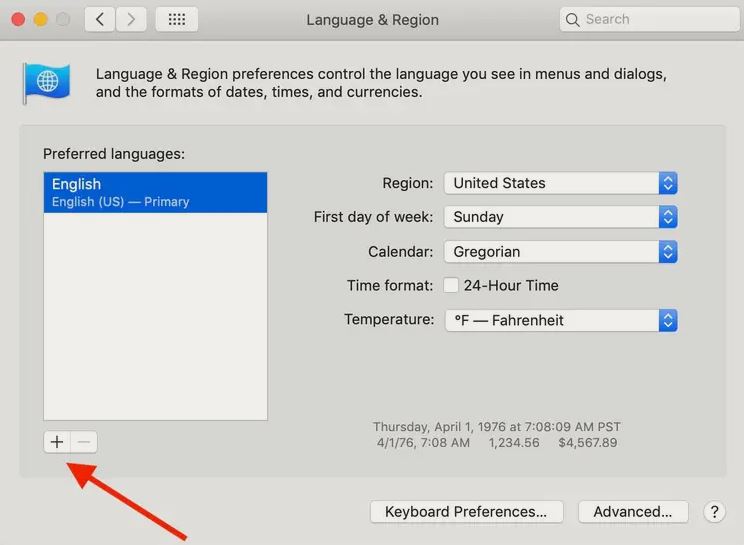
در این بخش از هر نسخه از سیستم عامل مک که استفاده کنید، ۵ زبانه مختلف پیش روی شما قرار میگیرد که باید وارد بخش Input Sources شوید. در این قسمت جدید، تمام زبانها نمایش داده میشوند و همچنین شما میتوانید میانبرهای مورد علاقه خود برای تغییر زبان را هم تنظیم کنید.
اگر زبان فارسی را در فهرست پیشرو مشاهده نمیکنید، با استفاده از آیکون «+» و سپس زبان فارسی، این زبان را به سیستم عامل مک دستگاه خود اضافه کنید.
توجه کنید که با استفاده از آیکون «-» میتوانید زبانهای اضافی یا زبانهای فارسی نامناسب را حذف کنید.
لینوکس از دیگر سیستم عاملهای مطرح در زمینه رایانههای شخصی است. این سیستم عامل توزیعهای بسیار زیادی دارد که پرداختن به همه آنها ممکن نیست اما با این وجود مراحل بررسی، حذف و یا اضافه کردن زبان فارسی به همه آنها شباهت زیادی به ویندوز و مک او اس دارد.
بنابراین اگر خودتان پس از سعی و تلاش نتوانستید مراحل حل مشکل جابهجایی و تایپ نادرست زبان فارسی را در این توزیعها کشف کنید، جست و جو در اینترنت میتواند به شما کمک بزرگی کند.
در چنین شرایطی پتانسیلهای واقعی استفاده از اینترنت خودشان را نشان میدهند. اگر جست و جو در اینترنت برای شما چندان ساده نیست و یا به سهولت نمیتوانید از این فناوری هزاره جدید استفاده کنید، پیشنهاد میکنیم حتماً دورههای آموزش کار با اینترنت را در اولویت خود قرار دهید.
ولی جدای از اینترنت تعداد زیادی از کاربران در محدودههای سنی متفاوت هنوز نمیتوانند به درستی با رایانههای شخصی، گوشی و سایر موارد این چنینی دست و پنجه نرم کنند.
موسسه آموزشی فرادرس به عنوان بزرگترین موسسه آموزش متنی، وبدیویی و آنلاین کشور، نه تنها در کمترین زمان ممکن میتواند این کاستیها را حل کند، بلکه با کادری مجرب میتواند به لطف آموزشهای تخصصی، عمومی، برنامه نویسی، گرافیک، طراحی، کامپیوتر و … تضمین دهد که آینده خوبی پیش روی کسانی است که به دنبال دانش هستند.





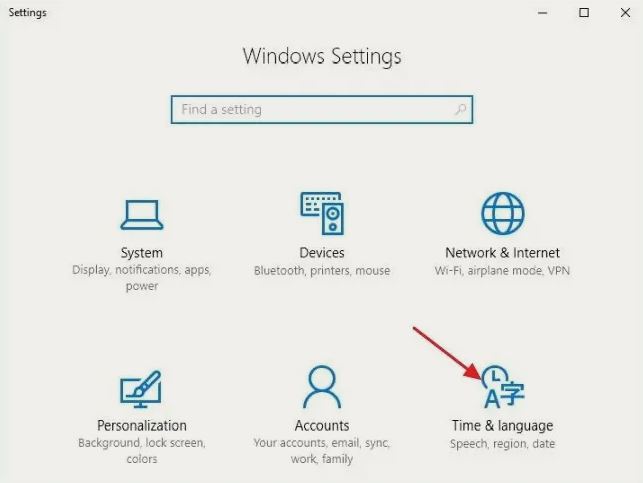






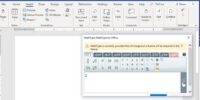






















نظرات